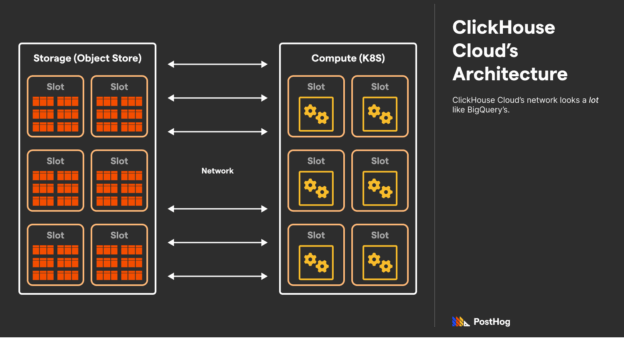ClickHouse bisa dijalankan di berbagai sistem operasi seperti Linux, Windows, dan macOS. Namun, sebagian besar pengguna produksi menggunakan Linux karena stabilitas dan performanya.
Bagian ini akan menjelaskan langkah-langkah instalasi dan konfigurasi dasar di kedua platform.
Contents
1. Instalasi ClickHouse di Linux
a. Persiapan Awal
Sebelum menginstal, pastikan sistem Anda memenuhi syarat berikut:
-
Sistem operasi: Ubuntu, Debian, CentOS, atau distribusi Linux modern lainnya
-
Minimal RAM: 2 GB (disarankan 8 GB atau lebih untuk dataset besar)
-
Ruang penyimpanan: 10 GB atau lebih
-
Hak akses root atau sudo
b. Instalasi Menggunakan Paket Resmi (Debian/Ubuntu)
-
Tambahkan repository ClickHouse:
-
Instal ClickHouse server dan client:
-
Jalankan layanan ClickHouse:
-
Uji koneksi ke server:
Jika berhasil, Anda akan masuk ke prompt interaktif ClickHouse SQL (
:)).
c. Konfigurasi Dasar
File konfigurasi utama ClickHouse terletak di:
Beberapa parameter penting yang dapat Anda sesuaikan:
| Parameter | Keterangan |
|---|---|
<listen_host> |
Tentukan IP yang akan digunakan server (default: localhost). |
<path> |
Lokasi penyimpanan data ClickHouse. |
<max_threads> |
Jumlah maksimum thread yang digunakan untuk query. |
<max_memory_usage> |
Batas penggunaan memori untuk setiap query. |
Contoh menambahkan akses jaringan eksternal:
⚠️ Catatan keamanan: Jika Anda membuka akses eksternal, pastikan sudah mengatur otentikasi dan firewall untuk mencegah akses tidak sah.
d. Uji Query Pertama
Setelah instalasi selesai, coba buat database dan tabel sederhana:
Jika berhasil menampilkan hasil agregasi, berarti ClickHouse telah aktif dan siap digunakan.
2. Instalasi ClickHouse di Windows
Walaupun ClickHouse dirancang untuk Linux, Anda tetap bisa menjalankannya di Windows dengan dua cara:
-
Menggunakan WSL (Windows Subsystem for Linux)
-
Menggunakan Docker
a. Instalasi Menggunakan WSL
-
Aktifkan WSL dan instal Ubuntu dari Microsoft Store.
-
Buka terminal Ubuntu, lalu jalankan perintah instalasi yang sama seperti pada Linux:
-
Jalankan server dan uji koneksi:
b. Instalasi Menggunakan Docker
Jika Anda lebih suka cara cepat dan portable:
Untuk masuk ke shell client:
Kelebihan cara ini:
-
Tidak perlu instalasi manual.
-
Mudah dipindahkan antar sistem.
-
Cepat untuk pengujian atau pengembangan.
3. Mengatur Pengguna dan Keamanan
File users.xml mengatur akses dan hak pengguna.
Contoh menambahkan pengguna baru:
Gunakan password yang kuat dan batasi akses jaringan sesuai kebutuhan.
4. Monitoring dan Logging
ClickHouse menyediakan log untuk memantau aktivitas dan performa:
| File Log | Lokasi | Fungsi |
|---|---|---|
clickhouse-server.log |
/var/log/clickhouse-server/ |
Log aktivitas server. |
clickhouse-server.err.log |
/var/log/clickhouse-server/ |
Log error dan peringatan. |
Anda juga bisa memantau performa query dengan:
5. Tips Optimasi Awal
-
Gunakan
MergeTreeengine untuk sebagian besar tabel analitik. -
Buat partisi berdasarkan waktu (mis.
toYYYYMM(date)). -
Simpan file data di SSD untuk performa maksimal.
-
Aktifkan kompresi default (
lz4atauzstd). -
Gunakan indexing sederhana untuk kolom filter utama.
Kesimpulan
Instalasi ClickHouse tergolong mudah, baik di Linux maupun Windows.
Setelah dijalankan, database ini mampu memproses miliaran baris data dengan kecepatan luar biasa. Dengan konfigurasi yang tepat dan hardware yang memadai, ClickHouse bisa menjadi tulang punggung analitik modern — cepat, stabil, dan efisien.